Atualizar o firmware da estação base AirPort
Use o Utilitário AirPort para atualizar uma estação base AirPort, incluindo AirPort Time Capsule, AirPort Extreme ou estação base AirPort Express.
A Apple oferece atualizações de software periodicamente. Elas são chamadas de atualizações de firmware e melhoram o desempenho, a segurança e a funcionalidade do AirPort. Veja como garantir que sua estação base atualizada fique atualizada.
Antes de começar
A estação base e o Mac ou dispositivo iOS (iPhone, iPad ou iPod touch) devem estar conectados à Internet. Saiba o que fazer se o Mac não estiver se conectando à Internet ou se o iPhone ou iPad não estiverem se conectando à Internet.
Se a estação base estiver fazendo um backup do Time Machine ou compartilhando um disco rígido na rede, verifique se nenhum dos dispositivos está usando esse disco no momento. Ao atualizar uma estação base AirPort, ela e os serviços de rede ficam temporariamente indisponíveis.
Reiniciar a estação base
Abra o Utilitário AirPort no Mac, iPhone ou iPad e selecione a estação base. Se você tiver mais de uma estação base, reinicie a estação base principal por último.
Insira a senha da estação base, se solicitado.
Na barra de menus do Mac, selecione Estação Base > Reiniciar. No iPhone ou iPad, toque na estação base no Utilitário Airport e, em seguida, toque em Editar > Avançado > Reiniciar Estação Base.
Se não for possível reiniciar usando o Utilitário AirPort, desconecte a estação base por alguns segundos e, em seguida, conecte-a novamente.
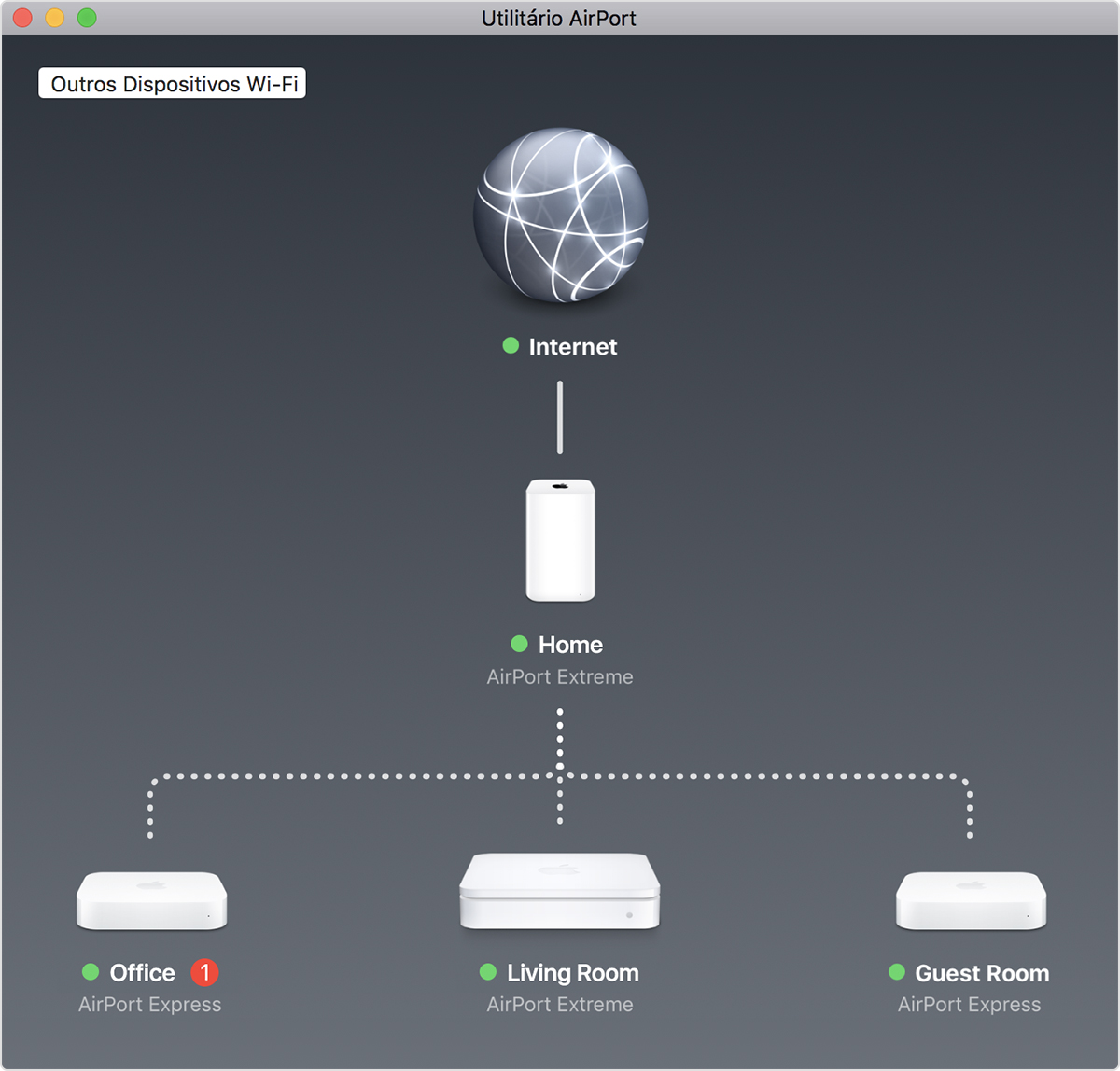
O Utilitário AirPort mostra uma visão geral gráfica da rede Wi-Fi A estação base principal (Home, neste exemplo) está conectada à Internet via modem.
Verificar se há atualização de firmware
Depois de reiniciar a estação base, selecione-a no Utilitário AirPort para ver informações sobre ela. Se você tiver mais de uma, comece com a que estiver mais afastada da estação base principal.
No Mac, o pop-up com detalhes exibe um botão Atualizar quando uma atualização está disponível. Clique nesse botão para instalar a atualização.
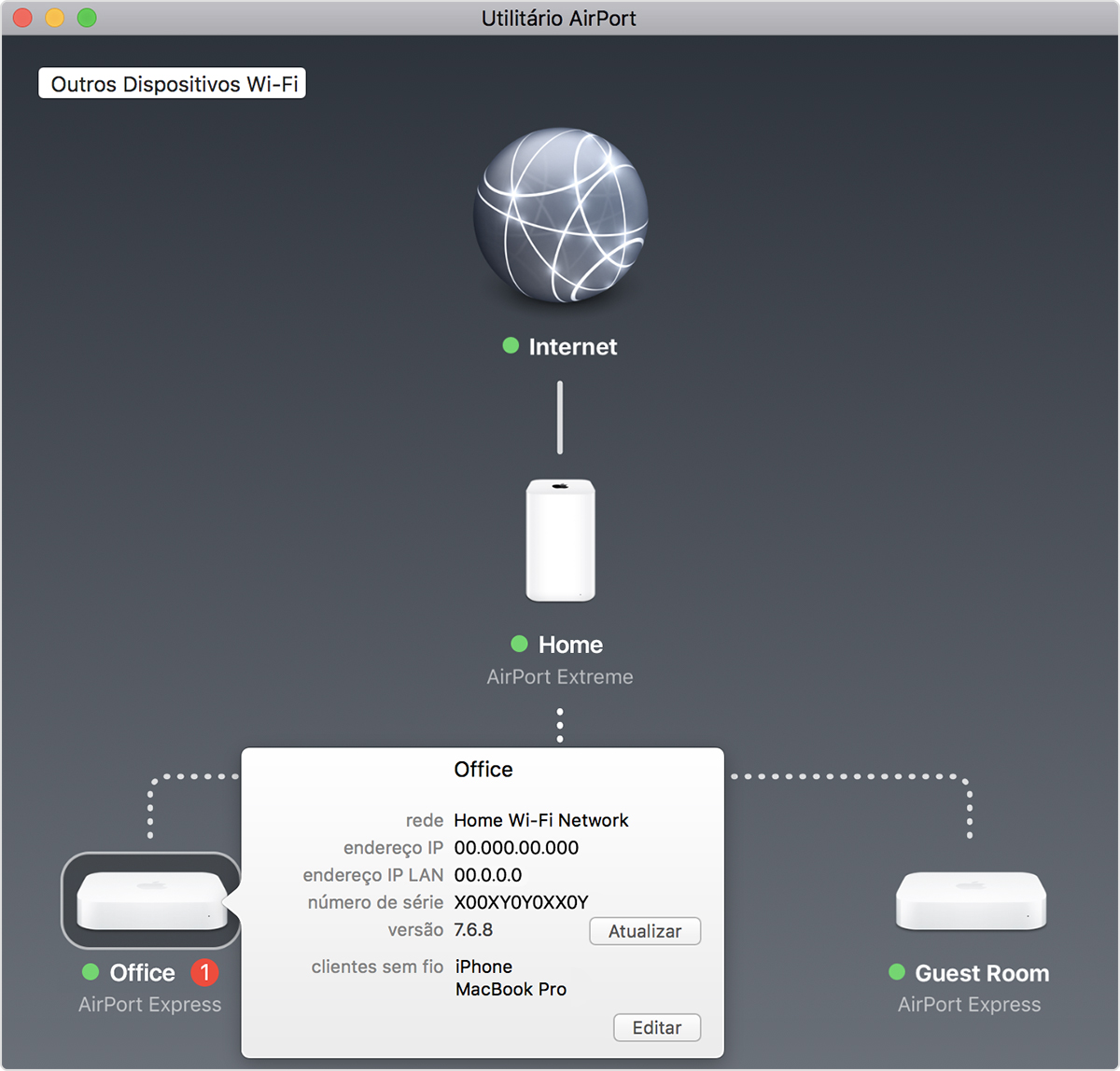
Em um iPhone ou iPad, a tela de informações mostra um aviso com um número ao lado de Versão quando uma atualização está disponível. Toque em Versão. Em seguida, toque em "Transferir e Instalar".
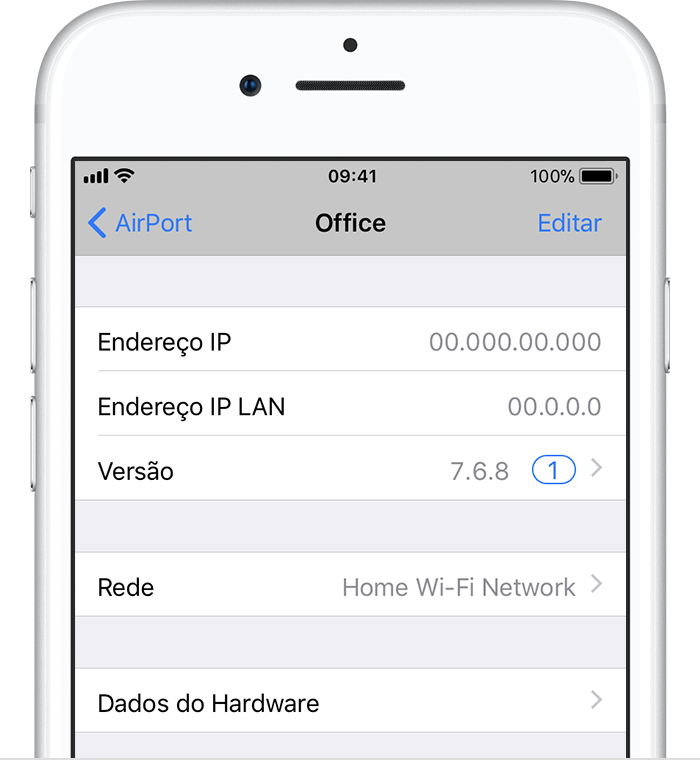
A estação base será reiniciada automaticamente após a instalação da atualização. Repita essas etapas para todas as estações base que você tiver. Atualize a estação base principal por último.
Atualizações mais recentes
Estação base | Firmware mais recente | Como baixar o firmware e instalá-lo |
|---|---|---|
AirPort Time Capsule 802.11ac AirPort Extreme 802.11ac | Versão 7.9.1 |
|
AirPort Time Capsule 802.11n AirPort Extreme 802.11n | Versão 7.8.1 |
|
AirPort Express 802.11n | Versão 7.8.1 |
|
AirPort Express (original) | Versão 6.3 |
|
* Em computadores Mac executando o OS X Mountain Lion ou Lion, use o Utilitário AirPort 6.3.1. Em computadores executando o Snow Leopard ou Leopard, use o Utilitário AirPort 5.6.1, que é compatível com modelos 802.11n e com o AirPort Express original.